Cách kiểm tra pin MacBook và kéo dài thời gian sử dụng

Kiểm tra số lần sạc pin MacBook
Đối với các dòng máy MacBook mới sau nay, số lần sạc pin được giới hạn trong khoảng 1.000 lần. Còn với các dòng máy cũ hơn, giới hạn chỉ khoảng 300 - 500 lần sạc. Khi đạt đến một giới hạn, pin máy thường sạc kém hơn và xuất hiện hiện tượng chai pin (pin tụt nhanh, tắt đột ngột).
Để kiểm tra xem máy bạn đã sạc pin bao nhiêu lần, bạn nhấn giữa phím Option > nhấn chuột vào biểu tượng hình quả táo ở góc trên bên trái màn hình > chọn System Information. Ở cửa sổ hiện ra, nhấn vào Power trong mục Hardware.
Lúc này, bạn sẽ trông thấy thông báo các chỉ số về sử dụng pin, trong đó chỉ số ở mục Cycle Count bên dưới Health Information cho biết số lần sạc pin của máy và phần thông tin ở Condition cho biết tình trạng pin bình thường (Normal) hay cần thay thế (Service Battery).
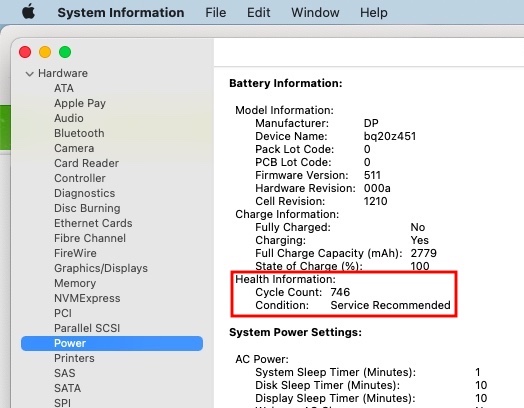
Kiểm tra tình trạng pin MacBook.
Một số mẹo giữ cho pin MacBook được bền lâu trước khi phải thay pin:
Cập nhật phần mềm trên máy mới nhất
Cập nhật phiên bản macOS mới nhất sẽ giúp bạn đạt vòng đời pin máy tốt nhất. Để kiểm tra xem liệu có phiên bản macOS cần cập nhật không, vào System Preferences > Software Update.
Ở cửa sổ này, chọn lệnh Automatically keep my Mac up to date > nhấn vào nút Advanced để kiểm tra cập nhật tự động > tải và cài đặt cập nhật tự động nếu có.
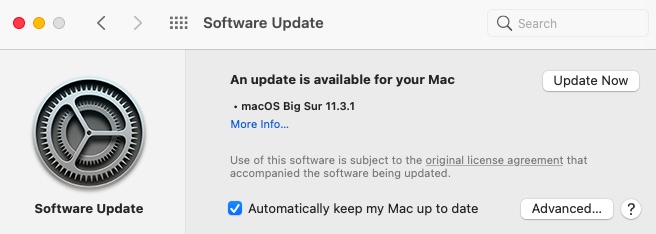
Cập nhật macOS phiên bản mới nhất.
Tắt đèn bàn phím khi không cần sử dụng
Đèn hỗ trợ bàn phím rất cần thiết trong điều kiện ánh sáng yếu hoặc không có ánh sáng, nhưng điều này cũng khiến pin máy bị hao hụt nhanh chóng. Khi không cần tới hỗ trợ này, hãy tắt nó đi bằng cách vào System Preferences > Keyboard.
Trong thẻ Keyboard, chọn thời gian tắt đèn bàn phím tự động sau bao lâu không sử dụng máy (từ 5 giây đến 5 phút) tại mục Turn keyboard backlight off after [thời_gian] of inactivity.
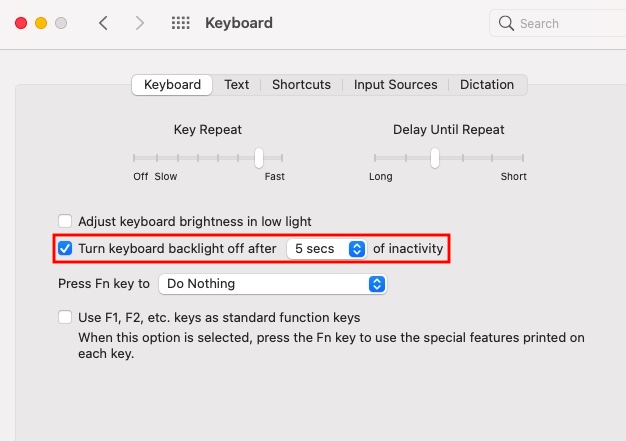
Chọn thời gian tự động tắt đèn bàn phím.
Tắt Bluetooth
Nếu không dùng chuột hay loa kết nối bằng bluetooth hãy tắt bluetooth để tiết kiệm pin máy. Cách 1: Bạn tắt bluetooth bằng cách nhấn chuột vào biểu tượng bluetooth bên góc phải màn hình > chọn Turn Bluetooth Off. Cách 2: bạn vào System Preferences > Bluetooth > Turn Bluetooth Off.
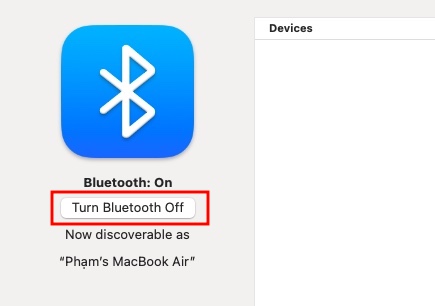
Tùy chọn tắt bluetooth.
Thoát hẳn những ứng dụng không dùng
Khi bạn nhấn vào dấu x trên cửa sổ ứng dụng, ứng dụng đó chưa hẳn đã tắt hẳn. Để tắt hoàn toàn một ứng dụng, bạn nên nhấn giữ phím command + phím Q. Nếu có nhiều ứng dụng phải chạy nền, bạn nên kiểm tra xem chương trình nào chạy tốn pin nhất bằng cách nhấn vào Activity Monitor, chọn thẻ Energy.
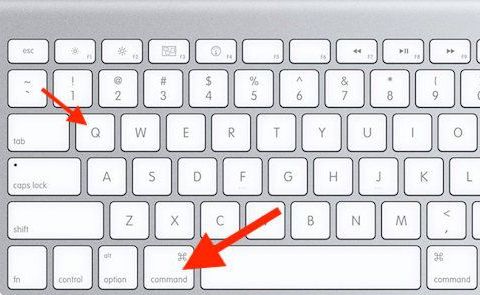
Tổ hợp phím command + Q giúp thoát hẳn ứng dụng.
Theo 24h.com.vn
Tin cùng chuyên mục
- Nokia chuẩn bị triển khai 5G tại Việt Nam 24.09.2024 | 13:58 PM
- Sinh động các chương trình trực tiếp tại Fanpage Báo Tuyên Quang online 03.01.2023 | 08:16 AM
- Thực hiện quy định về chuẩn hóa thông tin thuê bao di động 31.03.2023 | 16:13 PM
- Hưởng ứng ngày Chuyển đổi số quốc gia 10/10Chuyển đổi số vì một cuộc sống tốt đẹp hơn 09.10.2022 | 21:42 PM
- Sở Thông tin và Truyền thông: Diễn tập ứng phó sự cố an toàn thông tin mạng năm 2022 04.10.2022 | 17:30 PM
- Hướng dẫn trẻ em sử dụng mạng internet an toàn và hiệu quả 05.08.2022 | 08:27 AM
- Người dùng nên cập nhật Chrome 92 ngay để vá 9 lỗ hổng nghiêm trọng 21.08.2021 | 15:47 PM
- UBND tỉnh nghe báo cáo dự thảo đề án chuyển đổi số tỉnh Thái Bình giai đoạn 2021 - 2025, định hướng đến năm 2030 21.07.2021 | 19:16 PM
- Thiết bị đầu tiên chuyển suy nghĩ thành câu nói 19.07.2021 | 09:47 AM
- Tại sao không gộp các ứng dụng chống dịch thành một 'super app' 19.07.2021 | 09:48 AM
Xem tin theo ngày
-
 Ký kết Quy chế phối hợp công tác giữa Ban Cán sự đảng UBND tỉnh với Ban Cán sự đảng Viện Kiểm sát nhân dân tỉnh
Ký kết Quy chế phối hợp công tác giữa Ban Cán sự đảng UBND tỉnh với Ban Cán sự đảng Viện Kiểm sát nhân dân tỉnh
- Tiếp tục chương trình kỳ họp thứ tám, Quốc hội thảo luận về các dự thảo nghị quyết
- Đồng chí Nguyễn Khắc Thận, Phó Bí thư Tỉnh ủy, Chủ tịch UBND tỉnh tiếp xúc cử tri tại thành phố Thái Bình
- Quốc hội tiếp tục họp đợt 2 của kỳ họp thứ tám
- Các đồng chí lãnh đạo tỉnh chúc mừng Sở Giáo dục và Đào tạo nhân ngày Nhà giáo Việt Nam
- Đồng chí Nguyễn Tiến Thành, Phó Bí thư thường trực Tỉnh ủy, Chủ tịch HĐND tỉnh chúc mừng ngày Nhà giáo Việt Nam tại xã Vũ Lăng
- Đồng chí Nguyễn Khắc Thận, Phó Bí thư Tỉnh ủy, Chủ tịch UBND tỉnh chúc mừng ngày Nhà giáo Việt Nam tại Trường Tiểu học và THCS Đông Vinh
- Nhân lên truyền thống “tôn sư, trọng đạo”
- Đồng chí Nguyễn Tiến Thành, Phó Bí thư thường trực Tỉnh ủy, Chủ tịch HĐND tỉnh chúc mừng ngày Nhà giáo Việt Nam
- Các đồng chí lãnh đạo tỉnh chúc mừng cán bộ làm công tác mặt trận nhân ngày truyền thống MTTQ Việt Nam
